時間:2019-12-12 來源:互聯網 瀏覽量:
而此前已經開始測試的使用電腦接打電話功能目前也廣泛推出,隻需要用戶將安卓設備配對連接到電腦即可調用。
當然若想使用上述功能還需要在手機上安裝「你的手機伴侶」應用,然後再通過藍牙和無線局域網進行配對連接。
國內用戶修改區域即可使用該應用:
尚不清楚什麼原因導致微軟遲遲沒有向國內用戶開放你的手機應用使用權限,不過用戶隻需要更改區域即可使用。
對於國內用戶來說最方便的就是將係統區域修改為新加坡,語言方麵仍然使用簡體中文即可不會有其他方麵變化。
新加坡時區與國內同屬東八區因此時間方麵也無需進行調整,用戶僅僅隻需要將區域設置為新加坡重啟電腦即可。
重啟後打開你的手機應用按提示與安卓手機進行配對,此功能需要電腦支持藍牙功能且手機與電腦在同一個網絡。
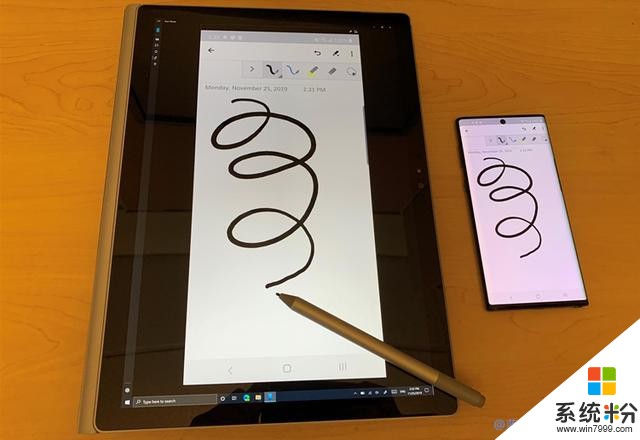
同步手寫內容把手機當畫板:
據微軟分析師奧特羅在推特上發布的消息,新版本的你的手機可以在配對電腦後在特定應用裏同步手寫筆畫內容。
該功能實際上是基於Windows 10你的手機鏡像功能而來的,鏡像功能可以將安卓設備的畫麵實時傳輸到電腦上。
然後在電腦上可以用鼠標或鍵盤等設備直接操作安卓設備,而新的手寫內容同步功能就是基於屏幕鏡像開發而來。
有的是該功能不僅可以電腦繪製內容到手機,還可以把手機屏幕當成簡單的觸摸畫板用來塗鴉或者創作內容等等。
不過這項功能當前也在測試所以隻支持少數手機,有興趣的用戶可以繼續關注該功能等待微軟擴展支持更多設備。

電腦接打電話功能已廣泛推出:
在電腦上直接接打電話是微軟無縫連接安卓設備的計劃,最初該功能還是微軟在三星舉辦的硬件發布會上宣布的。
經過數月時間的開發目前此功能已經完善並向測試版用戶提供,使用測試版的用戶別忘記更新你的手機獲得支持。
當然這次廣泛推出該功能同樣還是麵向Windows 10測試版用戶的,隻是支持的設備不再僅限於三星蓋樂世係列。
原則上隻要用戶設備在Android 5.0 及以上版本那麼都可以使用該功能,當有來電時電腦右下角會彈出接聽提示。
如果你手機流量吃緊的話建議連接無線網絡後再接打電話,不然在蜂窩網絡下可以通過接打電話但流量開支較大。
關注藍點網頭條號不迷路,Windows 10、科技資訊、軟件工具、技術教程,盡在藍點網。藍點網,給你感興趣的內容!感謝打賞支持!